Excel Onlineでコピーして貼り付ける際、右クリックして「形式を選択して貼り付け」のメニューがありませんよね。
- 値のみ貼り付け
- 数式のみ貼り付け
- 書式のみ貼り付け
これらを行う方法をご紹介します。
この記事の目次
Excel Onlineで形式を選択して貼り付けを行う方法
Excel Onlineでは、右クリックして「形式を選択して貼り付け」が出来ないので、製品版のExcelとは異なる操作方法で「値のみ」「数式のみ」「書式のみ」の貼り付けを行います。
リボンメニューを使って貼り付ける
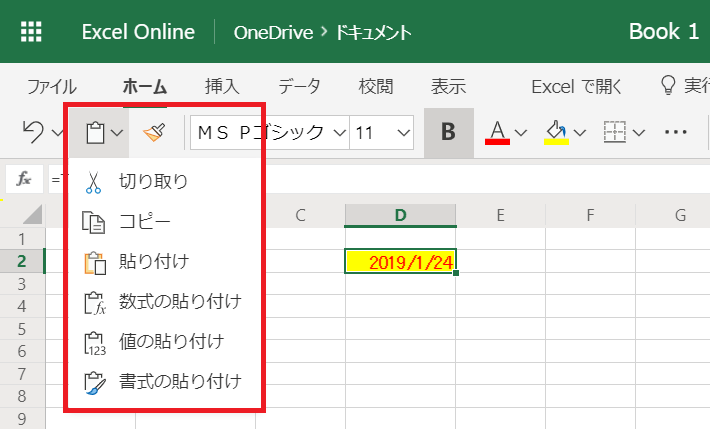
リボンメニューの中から、
- 値のみ貼り付け
- 数式のみ貼り付け
- 書式のみ貼り付け
を選択することが可能です。
- STEP.1クリックボードのアイコンをクリック
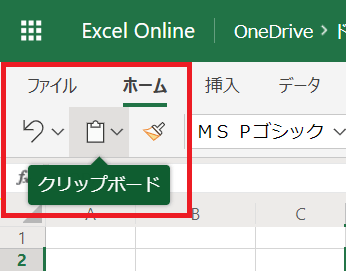
Excel Onlineのリボンメニュー「ホーム」タブの左から2個目にある「クリップボード」をクリックします。
- STEP.2該当の形式を選択して貼り付け
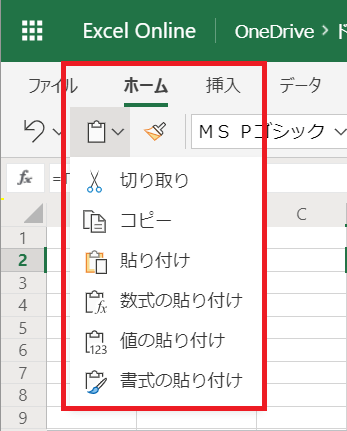
表示されたメニューの中から、「数式のみ貼り付け」「値のみ貼り付け」「書式のみ貼り付け」該当する形式をクリックして選択します。
- STEP.3完了!
以上でExcel Onlineで形式を選択して貼り付けることが完了です。
補足:「行と列を入れ替える」は出来ない
なお、Excelの形式を選択して貼り付けでわりと使用頻度が高い「行と列を入れ替える」については、ExcelOnlineではサポート(対応)しておりません。
キーボードだけで形式を選択して貼り付けはできない?
リボンメニューは、マウスを上に持っていって、それが終わったらまた下におろして・・と若干効率悪いですよね。
なるべくならマウスを動かさずにキーボードだけで操作を行うことが出来れば時短になるのですが、Excel Onlineに関しては使えるショートカットキーがかなり限られているので、かえって手間がかかります。
参考:Excel Onlineのショートカットキーまとめ。使用可能なものとできないものは?
キーボードだけでも出来なくはないが・・ややこしすぎて時間の無駄
一応、キーボードだけでExcel Onlineで形式を選択して貼り付ける方法をご紹介します。
ただし、操作はリボンメニューをクリックするよりも遥かに面倒くさいので、よっぽどマウスを動かしたくない人以外おすすめはしません。
- STEP.1Ctrl + Cでコピーする
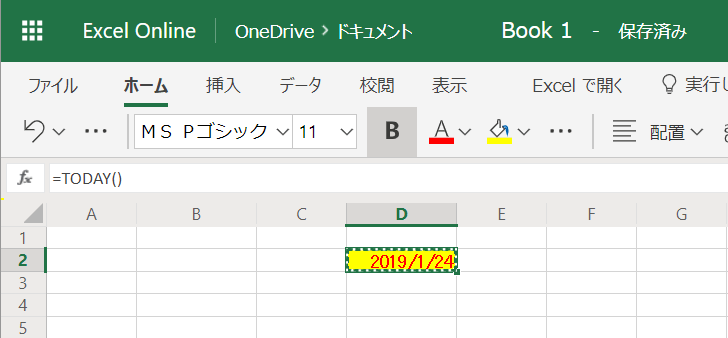
まずはコピーしたいセルを「Ctrl + C」でコピーします。
- STEP.2貼り付けるセルにカーソルを移動貼り付け先のセルをクリックして、カーソルを移動します。
- STEP.3Alt + Winでキーヒントを表示する
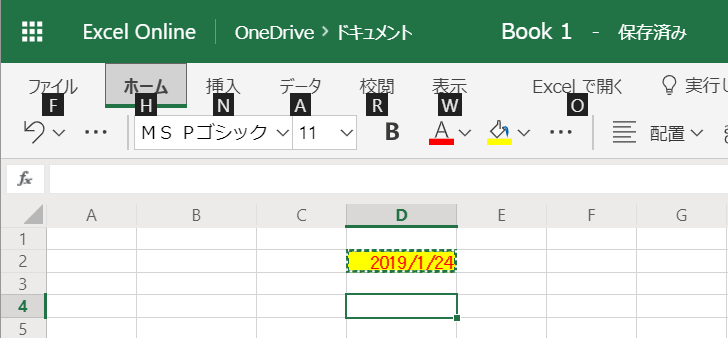
「Alt + Win」を押すとリボンメニューをキーボードで操作できるキーヒントと呼ばれるメニューが表示されます。
- STEP.4キーボードH → Cとクリック
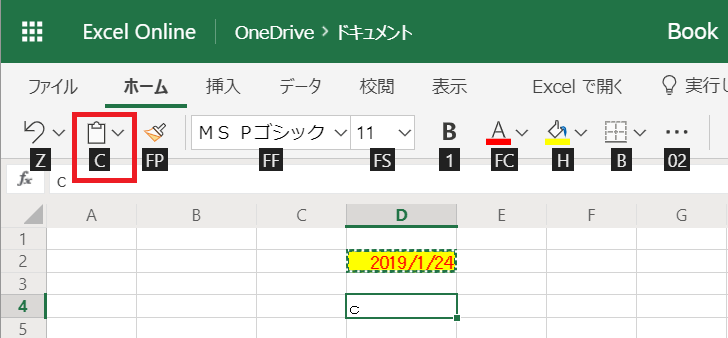
キーヒントが表示された状態で「H→C」の順番にキーボードを押します。
- STEP.5該当の形式FまたはRをクリックして完了!
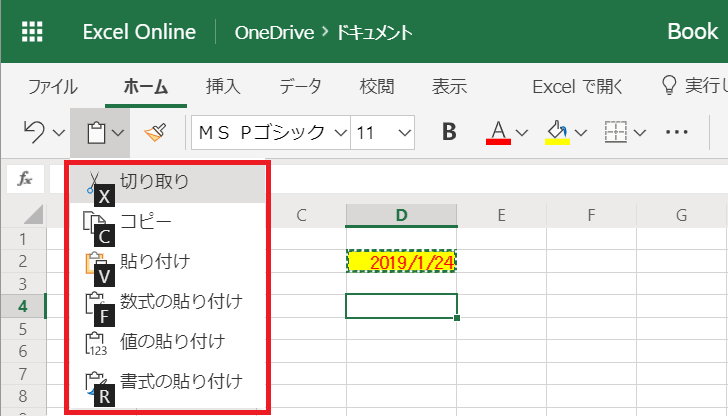
この状態で、数式のみ貼付けを行う場合は「F」キー、書式のみ貼り付けを行う場合は「R」キーをクリックすれば、形式を選択して貼り付けをキーボードで行うことが完了です。
値のみをキーボードのみで貼り付けるには?
上で紹介した方法だと、「値のみ貼り付け」だけがなぜかキーボードが割り当てられていません。
もし、どうしてもExcel Onlineでキーボードで値のみ貼り付けをするなら、
- 予めメモ帳などテキストエディタを起動する
- Excel Onlineで「Ctrl + C」でコピー
- 「Alt + Tab」でメモ帳をアクティブウィンドウにする
- そのまま「Ctrl + V」で貼り付け、「Ctrl + A」で全選択、「Ctrl + C」でコピーする
- 「Alt + Tab」でExcel Onlineをアクティブウィンドウにする
- 該当のセルに移動し、「Ctrl + V」で貼り付け
ちょっと面倒ですが、予めメモ帳などテキストエディタを起動しておき、一旦テキストに貼り付け&コピーしたものをExcel Onlineに貼り付ければ出来ます。
(こうして手順を文字にするとやたら面倒なことのようですが、私はWordなどに貼り付ける時にも結構これを使っていますw)
結論。リボンメニューで形式を選択して貼り付けをやった方が早い!
色々と方法をご紹介してきましたが、最初に紹介したリボンメニューを使って数式、値、書式の形式を選択して貼り付けを行うのが一番早いです。
以上Excel Onlineで「形式を選択して貼り付け」が出来ない|代わりの方法はコレ!でした。
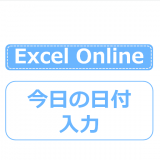
コメントを残す